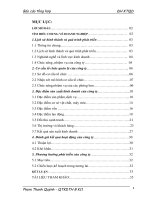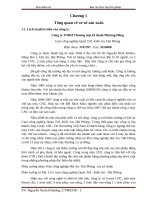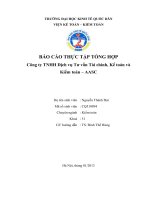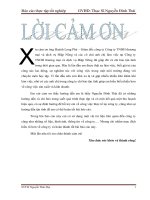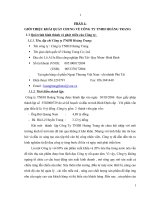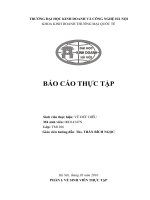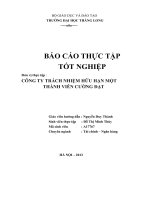Báo cáo thực tập công ty tnhh hệ thống tự động đại dương mới
Bạn đang xem bản rút gọn của tài liệu. Xem và tải ngay bản đầy đủ của tài liệu tại đây (3.11 MB, 58 trang )
MỤC LỤC
PHẦN 1: GIỚI THIỆU
I.
Công ty TNHH Hệ Thống Tự Động Đại Dương Mới:
Giới thiệu: Công ty TNHH Hệ Thống Tự Động Đại Dương Mới là công ty với
định hướng phát triển trở thành nhà cung cấp chuyên cung cấp các giải pháp điều
khiển tự động và dịch vụ nâng cấp phần mềm cho các nhà máy công nghiệp và cao
ốc. Được thành lập năm 2002, là thành viên của Tập đoàn Đầu tư và Xây dựng
Tân Bình, thành lập năm 1989, với doanh thu hơn 300 tỉ đồng và có chi nhánh
khắp cả nước.
Tầm nhìn và sứ mệnh:
Tầm nhìn
Có một thương hiệu tầm quốc tế, được biết đến bởi khả năng hàng đầu về kỹ thuật
và một tổ chức toàn vẹn. Chọn lựa phục vụ các đối tác và chủ đầu tư trên thị
trường mà chúng tôi có thể biết về họ một cách sâu sắc và có thể chuyển giao các
chiến lược về tự động hoá của khách hàng.
Nhiệm vụ
Thiết kế, xây dựng và cung cấp các hệ thống quản lý thông tin tích hợp mang tầm
thế giới và các giải pháp điều khiển trong công nghiệp nhằm đáp ứng toàn diện
trước các yêu cầu về kinh doanh và hiện thực hệ thống của khách hang
Dịch vụ
Giải pháp phần mềm
• Cung cấp nhân lực
• Sản xuất phần mềm hoàn chỉnh
• Tích hợp, chuyển đổi công nghệ cho phần mềm
• Bảo trì ứng dụng
Tích hợp hệ thống
Báo cáo thực tập tốt nghiệp
• Lập trình PLC
• Thiết bị giao tiếp người - máy
• Hệ thống giám sát, điều khiển và thu thập số liệu (SCADA)
• Lập trình và tích hợp PC
• Điều khiển trên máy tính
• Mạng công nghiệp
• Thiết kế và lắp đặt tủ điện
Hệ thống kiểm tra bằng hình ảnh
• Cung cấp giải pháp hệ thống kiểm tra bằng hình ảnh
• Phân phối sản phẩm Cognex tại Việt Nam
Giải pháp phục vụ sản xuất
• Hệ thống phục vụ sản xuất
• Điều khiển mẻ
• Hệ thống thu thập dữ liệu mã vạch
• Hệ thống quản lý và giải pháp tiết kiệm năng lượng
• Giải pháp đáp ứng tiêu chuẩn của 21 CFR Part 1 1
Lĩnh vực hoạt động
•
Xe hơi
•
Kim loại
•
Hàng tiêu dùng
•
Giấy
•
Điện tử
•
Nhựa
•
Bán dẫn
•
Kính
•
Thức ăn & Nước giải
•
Vải không dệt
khát
•
Xử lý và in ấn văn bản
•
Dụng cụ y khoa
•
Các ngành khác
•
Dược phẩm
Các đối tác và khách hàng
Đối tác
Khách hàng
Trang 2
Báo cáo thực tập tốt nghiệp
Địa chỉ liên hệ
Công ty TNHH Hệ Thống Tự Động Đại Dương Mới
Địa chỉ: Tầng 8 cao ốc RIC
51 Hoàng Việt, phường 4, quận Tân Bình, TP.HCM
Số điện thoại: +84 8 38110385
Số fax: +84 8 3811 0561
Email:
Website:
II.
Nhiệm vụ chính được giao:
Trong đợt thực tập này, nhóm của tôi gồm 5 thành viên được giao nhiệm vụ
theo từng tuần như sau:
Tuần 1:
1. Tìm hiểu làm thế nào thiết kế một hệ thống SCADA với phần mềm
Indusoft.
2. Thiết kế một Project nhỏ với Indusoft
Tuần 2:
1. Nguyên tắc hoạt động của Máy nén và điều khiển máy nén
2. Tìm hiểu nguyên tắc hoạt động của một hệ thống lạnh
Tuần 3:
1. Viết lưu đồ giải thuật cho điều khiển hệ thống lạnh
Trang 3
Báo cáo thực tập tốt nghiệp
2. Viết chương trình cho PLC và mô phỏng.
Tuần 4:
1. Thiết kế SCADA cho hệ thống bằng Indusoft và chạy thử
2. Báo cáo thực tập
PHẦN 2: KẾT QUẢ THỰC TẬP
Chương 1: TÌM HIỂU PHẦN MỀM INDUSOFT
Tóm tắt:
Giới thiệu Indusoft Web Studio (IWS)
Làm việc với Project
Tags
Mẫu Project đơn giản
*+++++++++++*
A. Giới thiệu IWS:
Indusoft Web Studio là một sản phẩm của hãng Indusoft, Hoa Kì. Đó là
một phần mềm chuyên dụng cho việc thiết kế, lập trình, xây dựng một dự án
SCADA (hệ thống điều khiển giám sát và thu thập dữ liệu) hoặc HMI (HumanMachine Interface) với các mục đích như:
Thu thập dữ liệu
Xây dựng các trạm giám sát cục bộ
Xây dựng các trạm giám sát từ xa
Trang 4
Báo cáo thực tập tốt nghiệp
Tổng hợp dữ liệu dựa trên các quá trình xử lý riêng rẽ
Truyền thông
...
Nó được xây dựng và chạy trên hệ điều hành Microsoft, có tính năng
mạnh, nhiều công cụ tích hợp, giao diện rõ ràng sáng sủa (nhất là với những phiên
bản về sau này), dễ sử dụng, nên được ứng dụng phổ biến trong lĩnh vực tự động
hóa ngày nay. Những phiên bản hệ điều hành (32 bít và 64 bít) có thể chạy IWS
bao gồm: Windows CE/Mobile, Embedded XP, Vista, Windows 7 và Server
Editions.
Những dự án IWS chạy trên một máy tính được kết nối ở chế độ thời gian
thực với các thiết bị hoặc các bộ vi xử lý thông qua các các bộ điều khiển khả
trình, thiết bị remote I/O, và những thiết bị thu thập dữ liệu khác.
Những dự án này được cấu trúc bởi các thành phần: các màn hình giao tiếpgiám sát, PLC driver, các thiết bị I/O, một cơ sở dữ liệu bao gồm các tag (có thể
hiểu là các biến dùng trong dự án), và các module như: alarms, trends, recipes,
security system….
IWS có khả năng giao tiếp với các I/O công nghiệp thực tế, cũng như các
phần mềm ứng dụng Window hỗ trợ khác (điển hình như Step 7 Microwin của
PLC S7-200, S7-300 của Siemens) thông qua các giao thức sau:
• ODBC
• DDE
• NetDDE
• OPC
• TCP/IP
Sau khi đã xây dựng xong một dự án IWS, chúng ta có thể chạy mô phỏng
trên chính IWS. Và dĩ nhiên có thể download dự án xuống một trạm SCADA nào
đấy qua cổng nối tiếp hoặc TCP/IP rồi chạy nó bằng IWS hoặc CEView. Trạm
làm việc (Workstation) sẽ quét xử lý dữ liệu theo những thông số đã được định
nghĩa hay cài đặt trong project, và sẽ gửi lại những dữ liệu cần thiết cho việc hiển
thị, lưu trữ…để giám sát điều khiển.
IWS do đó được chia làm 2 loại chính:
1. Phần mềm phát triển hệ thống: chạy trên destop, laptop, PC công nghiệp hỗ trợ
Microsoft Window hoặc Server
2. Phần mềm chạy hệ thống: chạy trên trạm điều hành hỗ trợ Microsoft Window
hoặc Window Embedded.
Trang 5
Báo cáo thực tập tốt nghiệp
Màn hình giao diện chính của IWS:
Qua đây ta có thấy được một số đặc điểm của ứng dụng như sau:
- Hỗ trợ tài nguyên phát triển Window với những thanh công cụ, hộp thoại và
các trình đơn.
- Những đối tượng giao diện đầy đủ và hoạt ảnh (với khả năng chỉnh sửa thuộc
tính đối tượng, thực thi các lệnh và thiết lập giá trị cho các tag).
Trang 6
Báo cáo thực tập tốt nghiệp
-
-
Quản lí và cấu hình qua mạng (on-line)
Tuân theo kiến trúc Microsoft DNA với hỗ trợ XML và OPC
Khả năng “export” các màn hình dự án đến các Thin Client thông qua
Internet/Intranet và khả năng trao đổi dữ liệu qua giao thức TCP/IP
Symbol Libarary với hơn 100 đối tượng đồ họa được thiết kế sẵn.
Công cụ Debugging
Cơ sở dữ liệu mạnh và linh hoạt được xây dựng như các tag (single tags, array
tags, indirect tags-pointer và classes tags).
Có module server và client TCP/IP
Hơn 200 driver truyền thông trực tiếp cho nhiều thiết bị khác nhau.
OPC server và OPC client tích hợp OPC Browser.
Các biểu thức logic và hàm định nghĩa sẵn của các ngôn ngữ script (hơn 200
hàm) giúp việc thiết lập các tác vụ của project hết sức dễ dàng và thuận tiện (vì
các script mang đặc điểm của ngôn ngữ cấp cao như VBScript)
…
Tóm tắt các module trong kiến trúc bên trong của IWS:
• Background Task: là task giám sát
• Database Spy: là công cụ Debugging
• DDE Client:
• DDE Server:
• LogWin : cũng là một công cụ Debugging
• Driver Runtime:
• OPC Server:
• OPC Client:
• ODBC Runtime:
• TCP/IP Client:
• TCP/IP Server:
• Viewer: thực thi các script
Trang 7
Báo cáo thực tập tốt nghiệp
Sơ đồ xử lý dữ liệu:
Trang 8
Báo cáo thực tập tốt nghiệp
B. Làm việc với Project của IWS:
Cửa sổ giao diện làm việc Project:
Trong đó ta chú ý đến những vùng làm việc sau:
1. Project Explorer:
Đây là cửa sổ trình bày tất cả các screen, các worksheet và các thành phần khác
trong Project, và được tổ chức theo cấu trúc hình cây (giống như các tiện ích Explorer
khác) : các thư mục và thư mục con chứa các thành phần (component), click chuột trái
Trang 9
Báo cáo thực tập tốt nghiệp
vào các dấu tam giác bên cạnh để mở rộng hoặc thu gọn thư mục, click chuột phải sẽ
hiện ra trình đơn ngữ cảnh để tùy chọn cho thành phần tương ứng.
Ta chú ý 4 Tab quan trọng trong vùng này:
Global Tab : Chứa cơ sở dữ liệu của Project (toàn bộ các Tags, bao gồm các
loại tag thông thường, tag class, shared tag và tag hệ thống) và các đặc điểm khác có
tác động đến cả Project (Xem hình ). Thao tác ở tab này cho phép người dùng kiểm
soát, chỉnh sửa, tạo lập các tag một cách dễ dàng và có hệ thống:
Global Tab
Graphic Tab
Graphic Tab : Chứa tất cả các screen, nhóm screen được thiết kế trong Project,
cũng như các đối tượng đồ họa sử dụng trong các screen đó (các Symbol):
Task Tab : tổ chức các worksheet được xử lý như các background task (chẳng
hạn Alarm, Trend, Report…) lúc Project đang thực thi :
Task Tab
Comm Tab
Comm Tab: tổ chức các worsheet cho phép thiết lập các truyền thông của IWS
với các thiết bị cũng như các phần mềm khác với các giao thức phù hợp (chẳng hạn
Driver được dùng để cấu hình giao diện truyền thông giữa project và các thiết bị
Trang 10
Báo cáo thực tập tốt nghiệp
remote I/O, đóng gói trong các file .dll, hay TCP/IP thì dùng để cấu hình giao tiếp
TCP/IP Client với các trạm khác v.v..): (xem hình)
2. Screen/ Worksheet Editor:
Đây là vùng có thể chỉnh sửa các screen hoặc worksheet trong Project của
chúng ta. Chúng ta có thể mở đồng thời các screen/worksheet này (từ Graphic
Tab), nhưng mỗi lần chỉ có thể làm việc được với 1 screen/worksheet. Chúng ta
cũng có thể tùy chọn để cho phép screen/ worksheet nào được mở đầu tiên khi
chạy Project (sẽ nói ở phần dưới).
Cũng như mọi cửa sổ Editor khác, chúng ta có thể chèn các đối tượng đồ
họa (các symbol) mong muốn, cũng như nhập các thông tin cần thiết bằng các
thao tác chuột (click, kéo thả, chọn nhóm đối tượng…) và bàn phím.
3. Còn lại các vùng khác (như Database Spy, Thanh trạng thái …) thiết nghĩ đơn
giản nên không cần nói đến ở đây. Tuy nhiên, chúng ta cũng phải luôn chú ý
đến nó khi làm việc với Project_mà nhiều khi lại cho chúng ta một cái nhìn rõ
ràng về Project của mình.
Trang 11
Báo cáo thực tập tốt nghiệp
Cách tạo một dự án mới:
1. Click chuột vào nút Application Menu (xem lại hình cửa sổ giao diện Project ở
trên), chọn New. Hoặc chọn biểu tượng New (giống hình tờ giấy trắng) từ
thanh Quick Access bar. Một hộp thoại New Project hiện ra như sau:
Gõ tên Project trong mục Project Name (ở đây là ChanhTinProj2), và đường
dẫn sẽ lưu Project này. Mục Product type chọn kiểu mong muốn (ở đây là
Windows Local Interface). Nhấp OK.
2. Hộp thoại Project Winzard mở ra, chọn kiểu Template, và độ phân giải tương
ứng. Xong click OK
Trang 12
Báo cáo thực tập tốt nghiệp
Như vậy là ta đã có một Project mới, cửa sổ như sau:
Ở đây nên xem lại cửa sổ Project Explorer (click các tab Global, Graphic,
Task, Comm). Cũng cần chú ý các Project, và tab Graphic Tool vì ta sẽ sử dụng
nhiều trong thiết kế sau này.
Trang 13
Báo cáo thực tập tốt nghiệp
Cài đặt các thông số ban đầu cho New Project:
1. Click menu Project, trong thẻ nhóm thẻ Settings, click lần lượt vào các tab
chứa trong đó để cài đặt:
Trang 14
Báo cáo thực tập tốt nghiệp
Trang 15
Báo cáo thực tập tốt nghiệp
Lưu ý: Vì Project mới này chỉ mang tính minh họa nên những thông số trong phần
Settings này ta có thể để mặc định. Riêng thẻ Viewer, mục Startup Screen nên gõ tên màn
hình (với đuôi là .scr) mà ta muốn nó mở đầu tiên khi chạy Project. Chú ý là không nhất
thiết phải tồn tại screen trước khi khai báo ở đây. Và dĩ nhiên sau này ta có thể vào lại
đây để sửa lại nếu có thay đổi.
Những thẻ còn lại tương tự.
2. Định nghĩa Tag:
Về các vấn đề liên quan đến cách khai báo, ý nghĩa, kiểu… của Tag cụ thể sẽ
được nói đến ở phần dưới. Sau đây chỉ trình bày cách tạo một số Tag đơn giản
sẽ sử dụng trong Project có tính minh họa này:
- Chọn Global Tab (Project Explorer): click phải vào mục Project Tag, chọn
Insert Tag, ta khai báo tag Tank như hình sau:
-
Khai báo Tag
Đây là loại tag Array kiểu Integer (chiếm 4 byte). Array = 3 ở đây có nghĩa
là chỉ số cao nhất của phần tử mảng Tank là 3, mà chỉ số thấp nhất là 0 nên ta
sẽ có 4 phần tử Tag (điều này khác với cách khai báo biến mảng trong ngôn
ngữ thông thường). Đó là : Tank[0], Tank[1], Tank[2], Tank[3].
Để thuận tiện, trong Project này ta chỉ làm việc với 3 Tank, nên sẽ không
dùng Tank[0].
Tương tự ta khai báo thêm 1 tag tên OnOff, kiểu Boolean để dùng cho các tác
vụ đóng/mở sau này:
Trang 16
Báo cáo thực tập tốt nghiệp
Lưu ý: cả 2 tag ta đểu chọn kiểu Scope là Server. Ta hoàn toàn có thể chọn
lại là Local (ý nghĩa 2 kiểu này sẽ nói ở phần Tag).
- Vào lại Project Tags (click phải, chọn Open) để xem lại các Tag đã định nghĩa:
-
Tương tự ta có thể xem thử những Tag hệ thống cài sẵn cho Project trong
System Tags:
3. Tạo các Screen:
Trang 17
Báo cáo thực tập tốt nghiệp
-
-
Ta sẽ tạo 2 Screen đơn giản: một Screen dùng để hiển thị màn hình khởi
động, và một Screen chứa một số đối tượng hoạt động nào đấy.
Như trên đã cài đặt trước ta đã chọn screen khởi động là main.scr nên ta sẽ
tạo screen này trước:
Chọn Graphic Tab (Project Explorer), click chuột phải vào mục Screen, chọn
Insert. Khi đó một hộp thoại hiện ra cho phép mô tả đặc tính ban đầu của
Screen:
Điền những thông tin cần thiết (nên để mặc định). Click OK. Lúc này trên
vùng Screen/Worksheet Editor sẽ hiện ra một screen mới tên là Screen1 (hoặc
Screen2, Screen3… tùy vào số Screen ta đã Insert trước đó trong cùng một lần
mở IWS) cho phép ta tạo lập các đối tượng mong muốn. Tuy nhiên ta vẫn chưa
thật sự có được một Screen mới cho đến khi gọi lệnh Save.
Ta thử vẽ một số object cho screen này qua Graphic Tool:
+ Thẻ Active Objects: chọn Text. Lúc này con trỏ chuột có dạng hình dấu +.
Ta click vào bất kì chỗ nào trong vùng Screen, khi đó ta có thể nhập bất cứ
đoạn Text nào, chẳng hạn ở đây ta nhập: “Welcome to ChanhTin’s Project”.
Xong ta lại click vào bất cứ chỗ nào khác trong Screen thì con trỏ lại trở về
dạng ban đầu.
+Double click vào Text Object vừa tạo, ta sẽ được menu cho phép thiết lập các
thuộc tính cần thiết cho Text này, click vào thẻ Fonts để thiết lập lại Text cho
dễ nhìn:
Trang 18
Báo cáo thực tập tốt nghiệp
+ Tương tự ta tạo thêm một nút nhấn Button(thẻ Active Object chọn Button) để
mở Screen thứ 2 (sẽ tạo sau cũng được):
Ở đây ta muốn khi click vào Button này thì sẽ mở ChanhTinScreen.scr nên
ta phải thiết lập lệnh cho nó. Click vào thẻ Command…:
Chọn Type là Open Screen, trong ô Open Screen gõ tên Screen muốn mở (ở
đây là ChanhTinScreen.scr. Xong đóng hộp thoại lại.
Trang 19
Báo cáo thực tập tốt nghiệp
-
-
Từ nút Application Menu hoặc thanh Quick Task bar (xem lại cửa sổ giao diện
ở trên) ta click vào nút Save, khi đó sẽ có một hộp thoại Save như các ứng
dụng thông thường. Ta đặt tên cho Screen (ở đây sẽ là main.scr) và đường đẫn.
Lúc này ta đã có được một Screen mới cho Project. Dĩ nhiên ta có thể xóa nó
từ Project Explorer, hoặc chỉnh sửa (sau đó phải Save lại, hoặc chọn lệnh
Verify từ tab Tool của menu Home).
Tương tự ta sẽ tạo thêm một Screen mới tên là ChanhTinScreen.scr với các
Object như hình vẽ:
Trang 20
Báo cáo thực tập tốt nghiệp
Ngoài các đối tượng đã biết ở main.scr ta chú ý thêm cách chèn các đối tượng sau:
+ Khối hình chữ nhật (làm background cho Text tiêu đề): Chọn từ thẻ Shapes
+ Biểu tượng Exit (để thoát khỏi chương trình): Chọn từ thẻ Symbol, mục System
symbol chọn Icons
+ Các Tank được lấy từ thẻ Symbol, mục System symbol chọn Tank
+ Thanh trượt : Symbol/ System symbol/ Sliders
Mục đích của 2 Screen này là: khi chạy Project, màn hình main.scr sẽ hiển thị
trước tiên, khi ta nhấn vào button “Click to Open Chanh Tin Screen.scr” thì màn hình
ChanhTinScreen.scr sẽ hiện ra. Trong đó các text “Time”, “Date” sẽ cho biết ngày giờ hệ
thống, text “Select Tank” cho phép ta nhập số thứ tự của Tank cần làm việc (từ 1 đến 3
thôi, còn Tank 0 sẽ chạy tự động), khi đã chọn Tank rồi thì khi kéo thanh trượt, mức của
Tank đó sẽ thay đổi tương ứng. Nhấn button “Back to main.scr” sẽ hiển thị lại main.scr,
nhấn icon Exit sẽ kết thúc chương trình.
Để làm được điều này ta cần phải thiết lập các thuộc tính của các đối tượng như
các hình chỉ dẫn sau:
Trang 21
Báo cáo thực tập tốt nghiệp
Text hiển thị giờ. Click vào thẻ Text data link…
Chọn Tag/Expression chọn là Time (là 1 tag hệ thống)
Làm tương tự cho text Date, với tag lúc này là Date.
Đối với icon Exit, trước hết ta click chọn nút Command từ thẻ Animation
của Graphic Tool, sau đó Double Click vào icon:
Trang 22
Báo cáo thực tập tốt nghiệp
Icon Exit
Tank 0 (để tag mặc định cho TagLevel là AnalogValue_ để chạy tự động)
Trang 23
Báo cáo thực tập tốt nghiệp
Tank 1.(làm tương tự cho Tank 2 và Tank 3)
Slider (vì tag i chưa có nên bạn sẽ được hỏi lại, chon Yes để tạo)
Trang 24
Báo cáo thực tập tốt nghiệp
Text “Select Tank:#”. Click thẻ Text data link…
Lưu ý check vào Input Enabled (để cho phép nhập từ bàn phím)
Trang 25